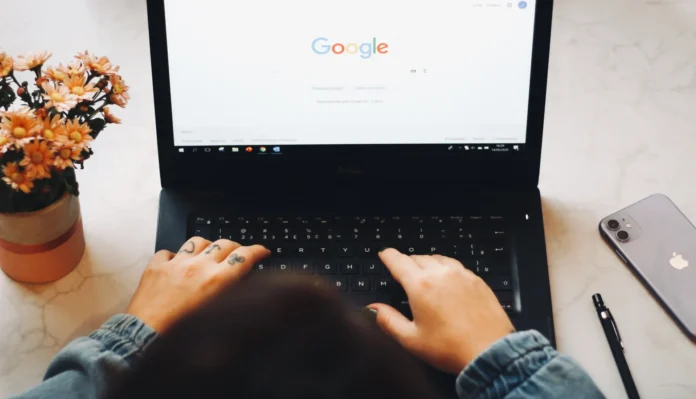O Google Docs é um dos mais populares editores de documentos de texto online. Ele está perfeitamente integrado ao Gmail e permite que você faça upload de quaisquer arquivos para armazenamento e colaboração on-line.
Há situações em que você tem dificuldade de encontrar um tópico chave de interesse em um ou mais de seus documentos. A função de busca em seu navegador nem sempre funciona bem. Se este for o caso, você pode achar útil aprender a procurar por uma palavra no Google Docs.
Muitos até mesmo usuários ávidos podem não saber como aproveitar ao máximo o recurso de busca do Google Docs. Você pode acessar a busca por palavras do Google Docs com um ou dois atalhos simples de teclado.
Ao contrário do recurso de busca no navegador, a busca por palavras do aplicativo busca o documento inteiro, não apenas por palavras ou frases em páginas visíveis. E você pode aprender a usar as funções de busca e outras funções similares mais adiante.
O que é uma palavra busca e por que usá-la no Google Docs
Quase todos os editores de texto têm uma seleção bastante grande de diferentes características úteis para trabalhar com texto. Uma das mais úteis é uma busca por palavras, que é perfeitamente implementada no Google Docs.
Esta característica permite que você encontre palavras e frases em todo o arquivo e pule para cada uma delas. Também com esta ferramenta, você pode também editar ou substituir palavras em todo o documento se quiser usar sinônimos em seu lugar.
Você também pode afinar a ferramenta de busca, por exemplo, você pode configurar separadamente a busca por correspondência de maiúsculas e minúsculas (para que nem todas as palavras sejam destacadas), você pode configurá-la para que ignore os diacríticos, ou você pode usar expressões regulares para buscar com mais precisão.
A ferramenta de busca por palavra será muito útil para aqueles que precisam seguir diretrizes específicas para o texto. Por exemplo, se seu texto deve ter palavras-chave, ou para verificar com que freqüência as palavras são repetidas para evitar a tautologia.
A busca por palavras também pode acelerar o processo de edição de seu texto porque você pode substituir ou apagar algumas palavras indesejadas com alguns cliques. Outra grande vantagem deste recurso é que você pode digitalizar seu documento muito mais rapidamente para encontrar as informações necessárias, tais como digitar parte de uma frase ou frase que lhe interessa.
Como procurar por uma palavra no Google Docs
Ninguém quer passar um tempo extra procurando as palavras certas em documentos grandes. Percorrer centenas de páginas pode ser muito difícil e irritante. No entanto, com a ferramenta de busca, você pode encontrar a palavra que precisa em apenas alguns cliques, e para fazer isso você precisa:
- Primeiro, você precisa abrir um documento no Google Docs no qual você precisa encontrar a palavra.
- Em seu teclado, pressione Ctrl + F (Cmd + F no Mac).
- No canto superior direito, você abrirá uma ferramenta de busca onde você precisa digitar a palavra a ser pesquisada.
- Uma vez inserida a palavra desejada, todas as palavras que correspondem à sua consulta serão automaticamente destacadas no texto.
- Na ferramenta de busca à direita da caixa de texto, você pode encontrar setas, clicar sobre elas e será automaticamente direcionado para a palavra que deseja.
Este recurso também tem um menu adicional “Localizar e Substituir”, que contém algumas opções adicionais de busca, e para ativá-lo você precisa:
- Abra seu documento e pressione Ctrl + F (Cmd + F no Mac).
- Uma vez que você tenha a ferramenta de busca aberta, encontre o ícone que parece três pontos e clique nele.
- Você terá o menu “Encontrar e Substituir” aberto.
- Agora você pode procurar por palavras e frases em minúsculas ou maiúsculas para restringir sua busca. Você também pode editar palavras e frases ou substituí-las por novas palavras e frases.
- Infelizmente, ao contrário de outros processadores de texto, o Google Docs não permite que você também substitua palavras e frases em negrito do recurso de busca de palavras “Encontrar e Substituir”.
Como encontrar texto no Google Docs em seu dispositivo móvel
Você também pode usar o aplicativo móvel no iOS ou Android para procurar por texto no Google Docs. No entanto, há alguns inconvenientes, como a impossibilidade de usar alguns dos recursos que você encontra na versão desktop, como a busca usando modelos.
Para encontrar uma palavra no Google Docs em seu telefone, você precisa:
- abra o Google Docs em seu dispositivo Android ou iOS e abra o arquivo onde você quer encontrar a palavra.
- Em seguida, toque os três pontos no canto superior direito da tela.
- No menu que aparece no lado direito da tela, toque na opção “Find & Replace” (Encontrar e Substituir).
- Digite sua consulta de busca na pequena caixa de texto na parte superior da tela. Você pode usar as setas para cima ou para baixo para mover-se entre cada instância dessa palavra no documento.
Se você quiser substituir uma palavra, você precisa
- Logo acima do teclado na tela, você encontrará o campo “Substituir por”.
- Digite o termo que você deseja substituir o termo pesquisado, e então toque em “Substituir” para substituir a instância do termo que você está usando atualmente.
- Você pode selecionar “Todos” para substituir todas as ocorrências dessa palavra no documento.
Desta forma, você pode usar seu andróide ou dispositivo ios para procurar as palavras desejadas e editá-las.